
EASEL | 更新履歴の使い方
更新履歴とは?
作品を更新した時に、来てくださった方に更新箇所をお知らせする「更新履歴」。
EASELにはショートコードで更新履歴を表示する機能があり、非常に便利です。
ここでは2通りの使用方法と、CSSでカスタマイズする方法をご紹介したいと思います。
方法①作品タイプと紐付ける
作品タイプと紐づけることで、その作品タイプの作品を公開したときに自動的に更新履歴に載せさせることができます。
作品をポイポイ公開するだけで更新履歴がアップデートされるのでとてもおすすめです。
「➕」をクリックしてブロックの中から「EASEL作品リスト挿入」を選びます。
「ショートコード生成」の灰色のブロックが出てきます。
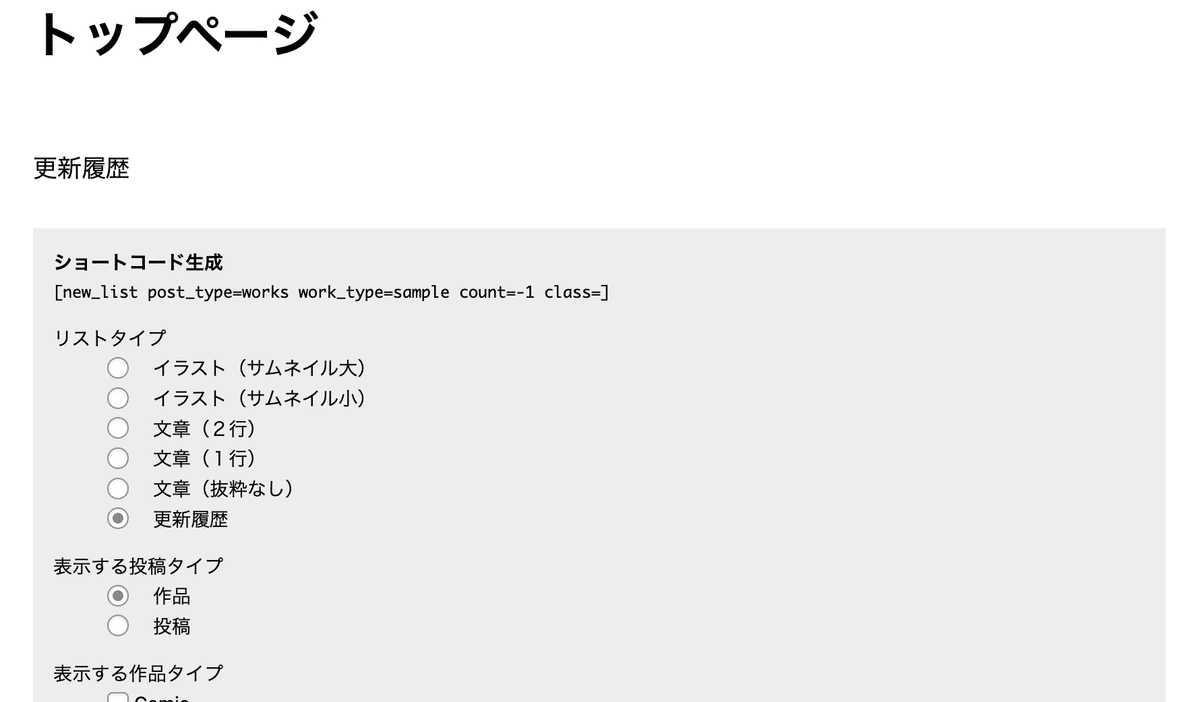
リストタイプ:更新履歴
表示する投稿タイプ:作品
表示する作品タイプ:更新履歴に表示させたいすべての作品タイプ、ただし親タイプのみでOK。Illustを親タイプとして複数の作品タイプを作っている場合でも、Illustのみにチェックを入れれば大丈夫です。
表示順:新→旧
もしくは公式サイトを参考に直接入力します。
[new_list count=5]
このように入れるだけで、すべての作品タイプの作品が公開されると自動的に最新の5件が日付が入って表示されます。
実際には以下のように表示されます。

注意
作品タイプ紐付けの方法を取る場合、更新履歴に表示されるのは「作品ページ」が新規作成されたときです。
「固定ページ」を新規作成しても更新履歴には載らないので注意してください。
例えば固定ページにメディアを追加するような形で展示している場合は方法②をお試しください。
方法②作品タイプ「更新履歴」を使用する
更新を行うごとに、以下のように更新内容を記載したページを作成・公開します。
新しく「作品ページ」を作成
更新履歴として掲載したい内容をページに記載(例:ジャンルAのイラストを更新しました)
ページの作品タイプを「更新履歴」にして公開
普段は方法①をしていても、固定ページを新規作成して更新履歴に載せたい時はこのは方法②でページを作ればそれも更新履歴に載ります。

更新履歴を載せたいところに「ショートコード生成」を入力する
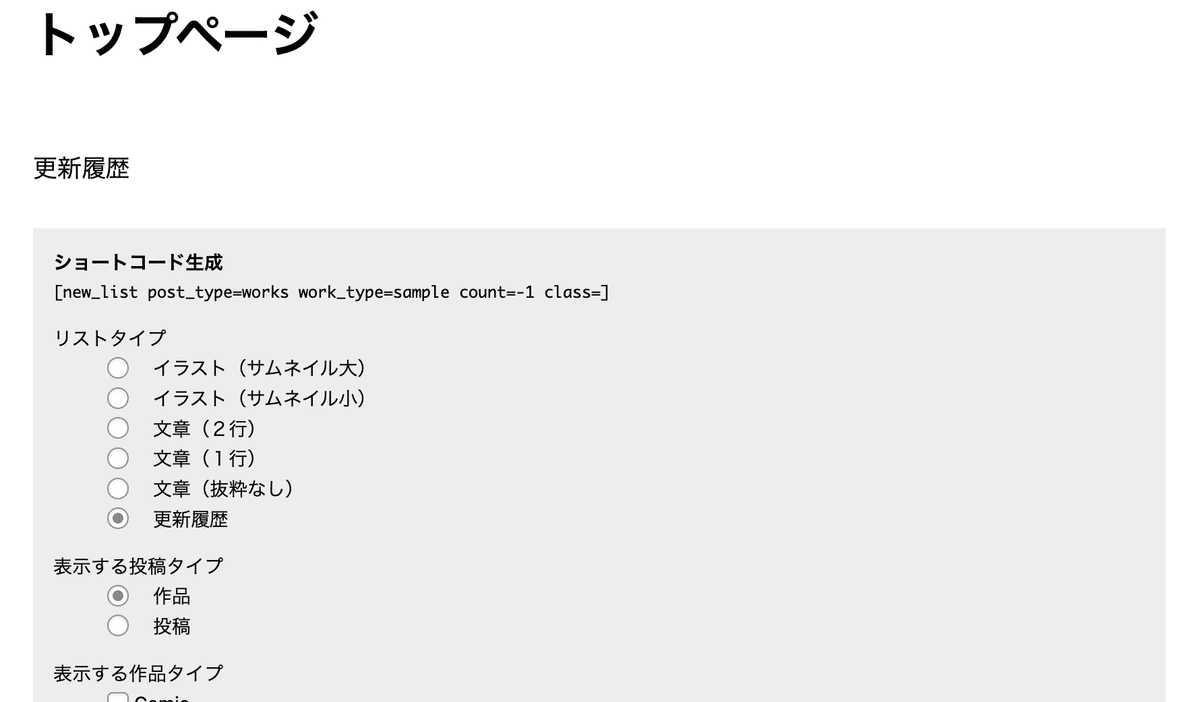
リストタイプ:更新履歴
表示する投稿タイプ:作品
表示する作品タイプ:更新履歴
表示順:新→旧
もしくは以下のようにコードを入力
[new_list work_type=update count=5]
CSSで見た目を変更
CSSを加えることで見た目を変えることができます。
たとえばこんな感じ。
枠線を太く、背景色を変え、枠内の余白を変えています。

固定ページの下の方の「カスタムCSS」欄にデザインを変更するCSSを入力します。

.news_list{
padding: 0.5em 1em;
margin: 2em 0;
background: #f2f1f1;/枠内の色/
border: solid 3px black;/線/
}文字色などを変更したい場合は以下の要素を変更します。
日付を変更する場合:news_date
作品名を変更する場合:news_title
.news_date {
color:#FFFFFF !important;/文字の色/
background-color:#FFCACA;/背景の色/
}
.news_title {
color:#FFFFFF !important;/文字の色/
background-color:#FFCACA;/背景の色/
}更新履歴はとても便利な機能なので、設置して訪問者に更新箇所をお知らせしてください✨
